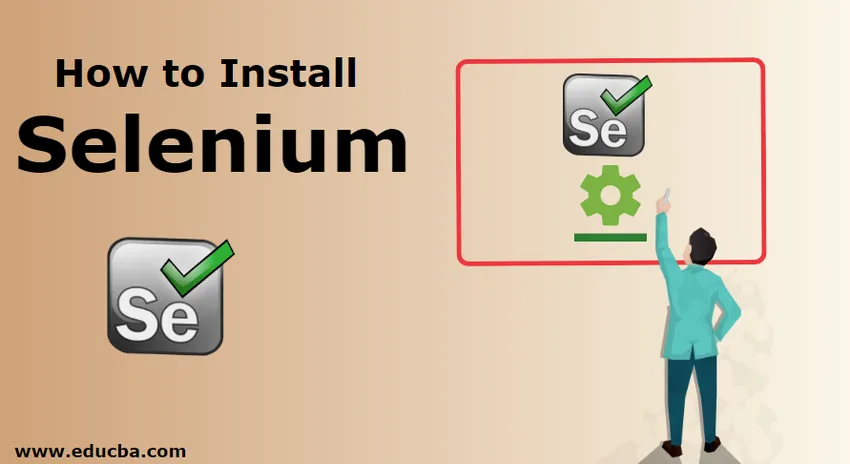
Kuidas seleeni installida?
See artikkel põhineb seleeni raamistiku installimisel ja kasutamisel, kasutades Java programmeerimiskeelt ja Eclipse IDE-d. Seleen on testimise automatiseerimise raamistik, mida kasutatakse veebirakenduste testimiseks. Seleen kirjutati puhtalt Java programmeerimiskeeltes.
Allpool on toodud eeltingimused, mis on vajalikud Seleeni raamistiku installimiseks Windowsi opsüsteemi.
- JDK uusim versioon on installitud Windowsi
- Eclipse IDE
- Seleeni purgid
Sellel koolitusel valitud JDK versioon on JDK 8+, mis on piisav seleeni raamistikuga töötamiseks, et hõlbustada testimise automatiseerimise käitusaja keskkonda.
JDK on Java arenduskomplekti teek, mida kasutatakse peamiselt Java-rakenduste arendamise eesmärkidel. JDK sisaldab JRE (Java Runtime Library) ja JVM (Java Virtual Machine) tööaja keskkonda. Eclipse on IDE (integreeritud arenduskeskkond), mida kasutatakse Java rakenduste arendamiseks, eriti põhi- või ettevõtterakenduste arendamiseks. See võimaldab lisada purke ja hallata java projekti elutsüklit. See võimaldab arendajal ka projektide arendamiseks lisada mitu pistikprogrammi ja ehitada automatiseerimistööriistu.
Seleeni installimise sammud:
Arutleme seleeni installimiseks vajalike toimingute üle.
1. samm: installige JDK, laadides alla JDK ZIP-faili või .exe-faili Oracle'i ametlikust veebisaidilt.
Ametliku veebisaidi URL on järgmine:
https://www.oracle.com/
JDK paigaldamine on seleeni installimise miinimumnõue. Seleeni purgid saab lisada projekti, mis asub olemasoleva Java käitusajakogu peal.
2. samm: Java arenduskomplekti saab tasuta alla laadida ametlikult veebisaidilt, kuna see on avatud lähtekoodiga ja seda saab kasutada igaüks. Klõpsake nuppu Laadi alla nagu näidatud joonisel. Pärast faili allalaadimist tuleb see installida Windows Program Installeri abil.
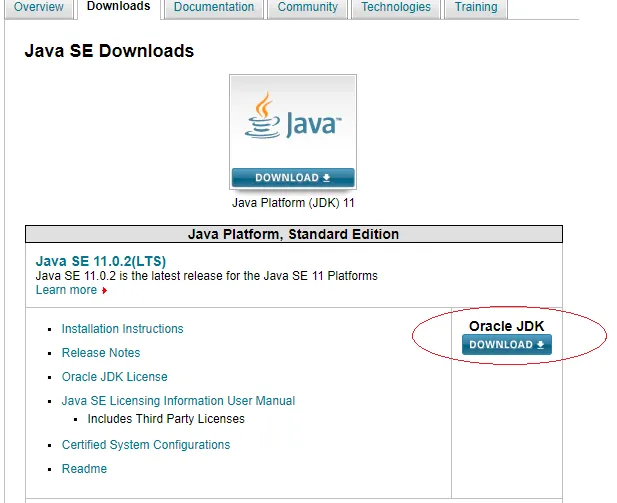
3. samm: Pärast nupul Laadimine klikkimist valige Nõustu litsentsilepinguga ja seejärel valige .exe-faili või .zip-faili jaoks vastav opsüsteem (antud juhul Windows). Litsentsilepinguga nõustumine on kohustuslik, et jätkata erinevate operatsioonisüsteemide teekide eri versioonide allalaadimisvalikuga.
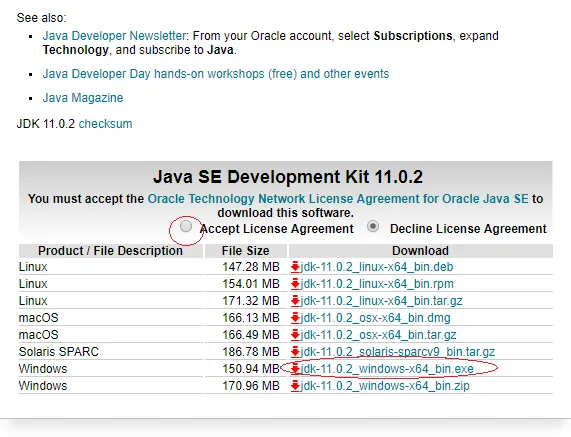
4. samm: pärast ülaltoodud faili allalaadimist installige programm ja ilmub allolev aken. Klõpsake Next, nagu näidatud allolevas installiaknas.
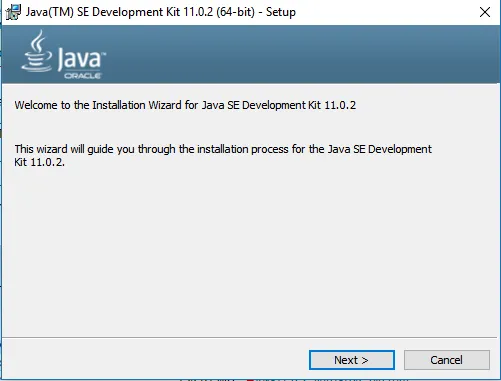
5. samm: Pärast nupul Edasi klõpsamist kuvatakse allpool aknad. Saadaolevad suvandid võib vaikimisi jätta ilma muid muudatusi tegemata.
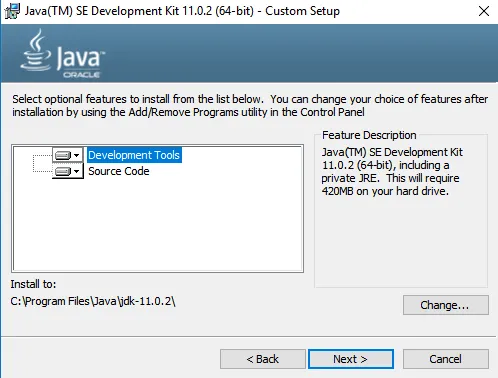
6. samm: klõpsake uuesti nuppu Edasi>, siis ilmub allpool installimise oleku aken. Installimisprotsessi lõpuleviimiseks kulub mõni sekund.
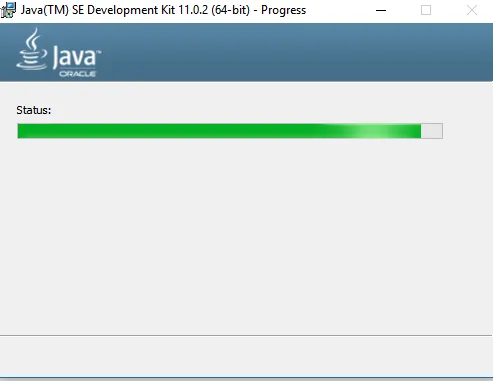
7. samm: kui installimine on lõpule jõudnud, kuvatakse allpool aken koos edukuse teatega, nagu näidatud allpool
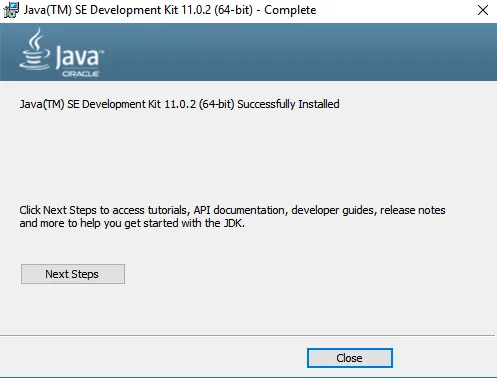
8. samm: klõpsake nuppu Sule , installimine on lõppenud ja installitud kataloogi saab kontrollida C-draivist ning kausta JDK-11.0.2 näha allpool. Pärast installimist luuakse JDK-kaust C-draivi, nagu vaikimisi installimise ajal mainitud. Seda draivi asukohta või paigalduskohta saab vajaduse korral muuta installimise ajal.
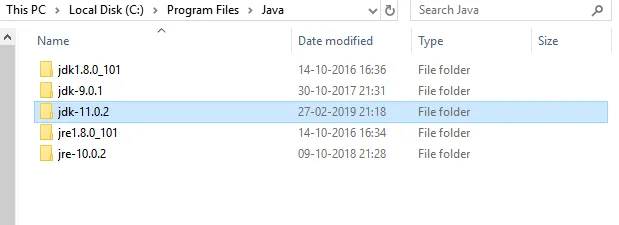
9. samm. Laadige Seleeni purgid nüüd alla Seleeni ametlikult veebisaidilt https://www.seleniumhq.org/download/, nagu näidatud allpool: Allpool on tarkvara Seleeni ametlik veebisait. Erinevate keelte jaoks on saadaval erinevad kliendi versioonid ja väljaanded, mis toetavad Seleeni kasutamist platvormiüleste rakendustega. See on Seleeni raamistikuga seotud raamatukogud, millel on mitut tüüpi rakendused, millega töötada.
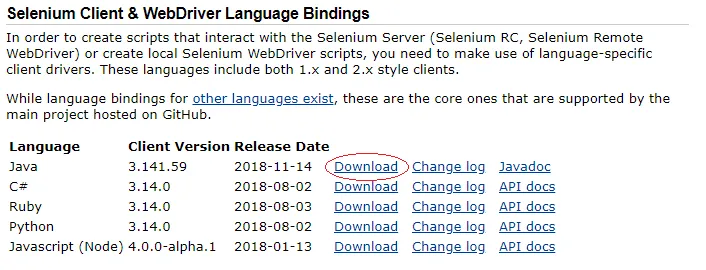
10. samm: klõpsake Java-ga seotud seleenipurkide jaoks ülaltoodud viisil nuppu Laadi alla. Ülalpool valitud suvand on mainitud väljalaskekuupäeva jaoks kliendi versiooni 3.1.41.59 Java programmeerimiskeele jaoks. Vastav Javadoc asub nupu Laadi alla paremal küljel
11. samm: pärast ülalnimetatud purkide allalaadimist avage Eclipse IDE ja looge uus projekt ning laadige ülaltoodud purgid Project Build Pathi, et kasutada Seleeni teegi API-klasse.
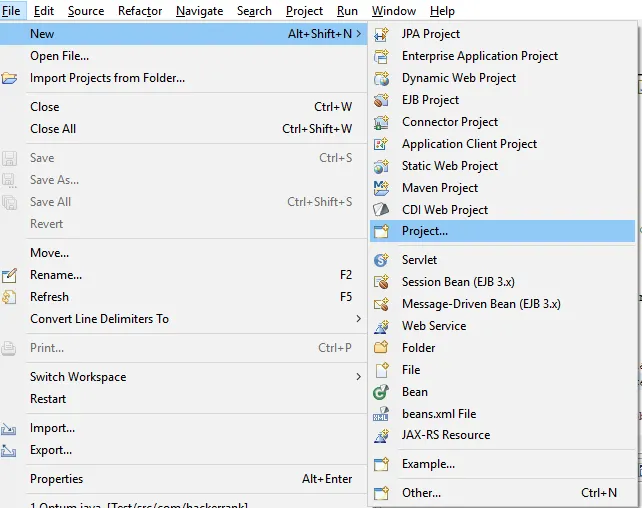
12. samm: klõpsake menüüd Fail ja valige Uus ja seejärel valige Projekt. See suvand annab arendajale uue projekti loomiseks konkreetses tööruumis, mis valiti Eclipse IDE avamisel. Tööruumi saab hiljem nõude alusel muuta ja siis ilmub allpool aken.
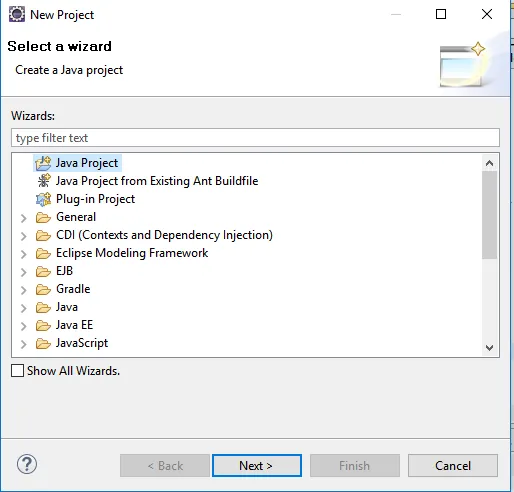
13. samm: valige Java Project ja klõpsake siis nuppu Next> Nüüd kuvatakse allolev aken. See suvand võimaldab kasutajal spetsiaalselt Java projekti luua.
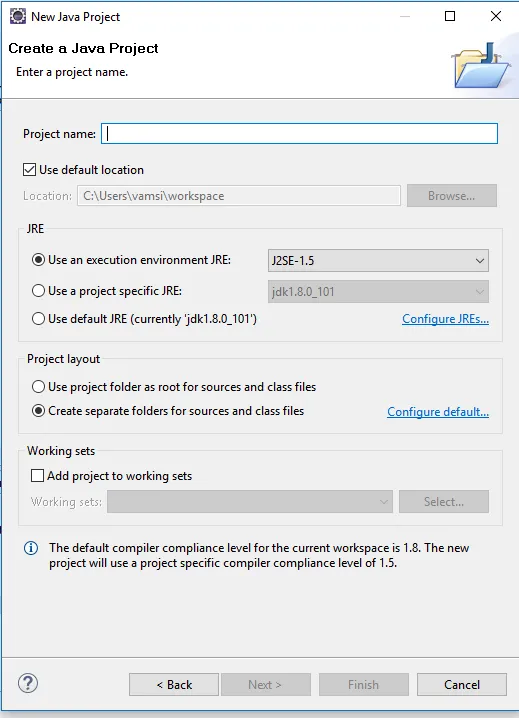
14. samm: sisestage projekti nimi ja uusim JDK (Java Development Kit) versioon, JDK versioon võib olla JDK 8.0 või uuem ja klõpsake nuppu Next>, nagu on näidatud alloleval pildil. JDK uusima versiooni saab valida ka vastavalt projekti arendamiseks vajalikele nõuetele ja funktsioonidele.
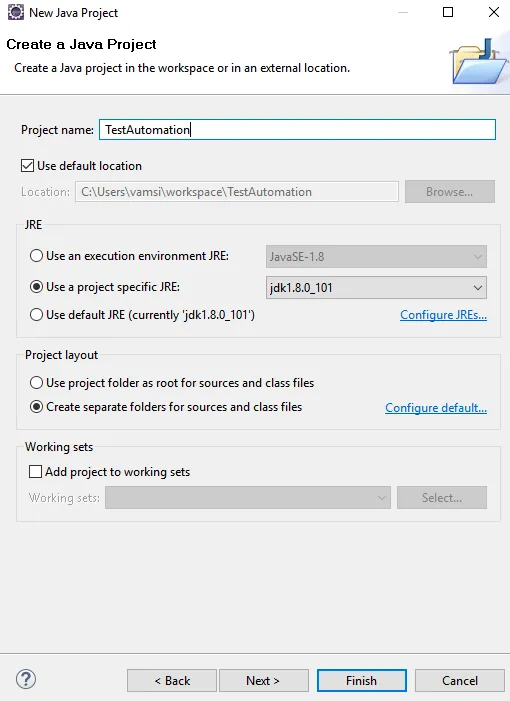
15. samm: pärast alloleval nupul Järgmine klõpsamist ilmub järgmine aken:
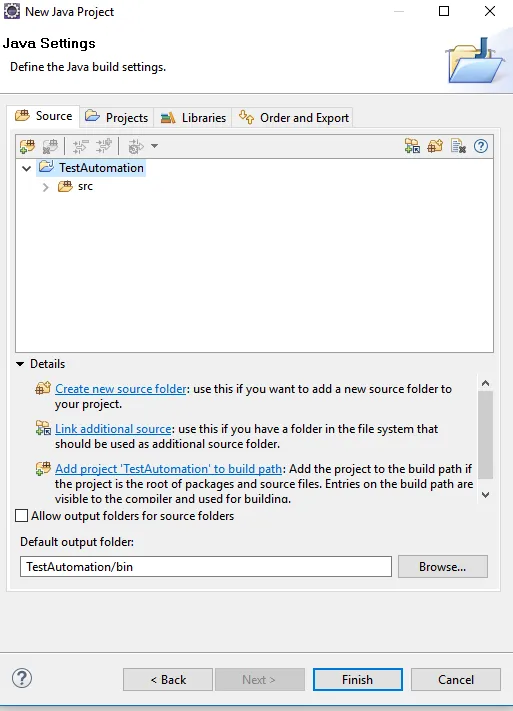
16. samm: projekti loomise lõpuleviimiseks klõpsake nüüd nuppu Lõpeta. Nüüd on projekti struktuur tühja lähtekaustaga nimega src. Nüüd looge allikakausta alla uus pakett ja uus klass, nagu allpool näidatud
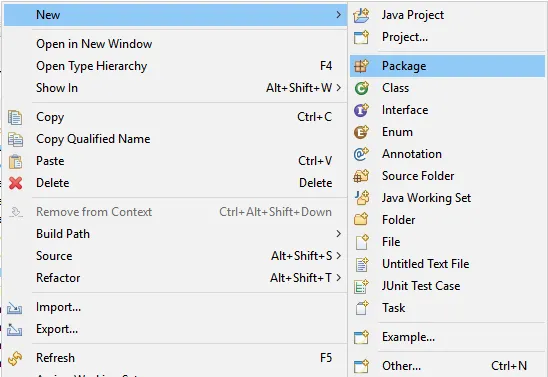
17. samm: Nüüd kuvatakse allpool olev aken, sisestage paketi nimi ja klassi nimi ning klõpsake siis loomiseks nuppu Valmis. Samuti on muid võimalusi, et valida pääsumeetodid, lisatavad liidesed ja muud tüved, et luua põhimeetod, konstruktorid või päritud abstraktsed meetodid vaikimisi, samal ajal kui klass ise luuakse.
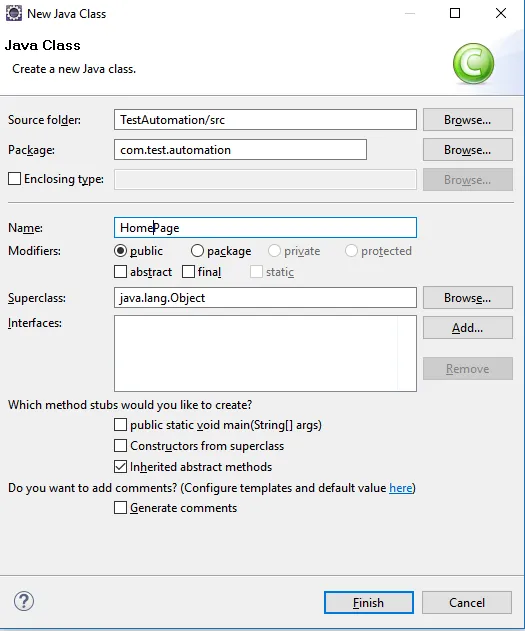
18. samm: Nüüd on projekti seadistamine valmis ja purgid saab seleeni installimiseks laadida teele Rada.
19. samm: paremklõpsake nüüd projektil ja valige käsk Ehita tee ning seejärel tehke suvandil Ehita tee suvand Konfigureeri ehituse tee, nagu näidatud allpool:
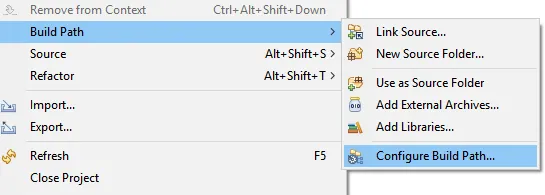
20. samm: Nüüd kuvatakse allpool olev aken, nagu allpool näidatud:
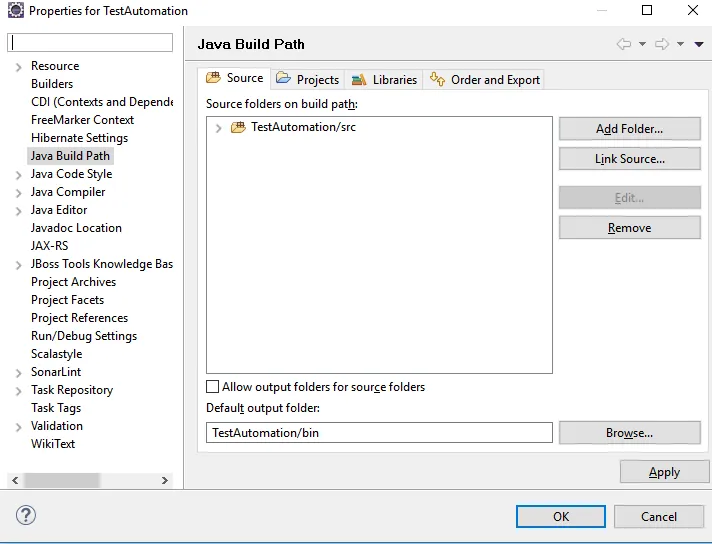
21. samm: nüüd klõpsake vahekaarti teegid ja seejärel klõpsake käsku Lisa välised purgid, et lisada projekti Selekti purkidesse seleeni purgid. Nüüd kuvatakse aken nagu allpool
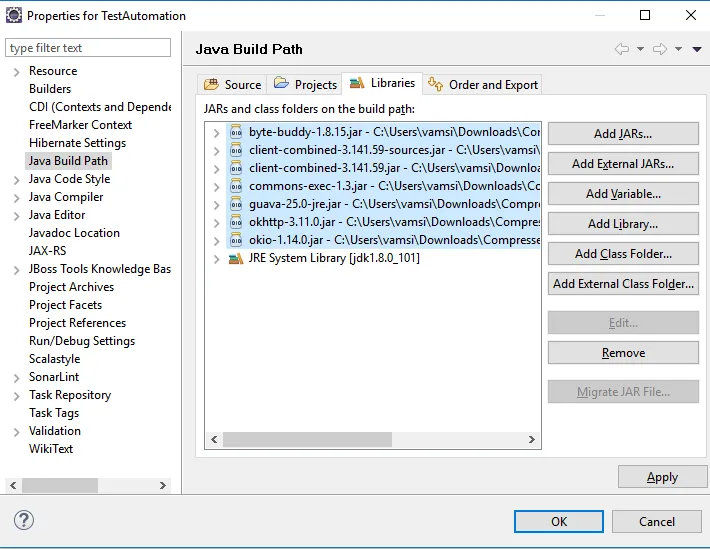
22. samm: ülaltoodud purgid on saadaval kaustas Seleeni purgid. Teisi purke, olenevalt sellest, mida vaja on, saab lisada ka rajale, mis toetab kõiki muid teeke.
23. samm: nüüd saab järelejäänud koodiarenduse projektis läbi viia vastavalt ärinõuetele.
Soovitatavad artiklid
See on olnud seleeni installimise juhend. Siin oleme arutanud seleeni installimise akendesse erinevaid samme. Lisateabe saamiseks võite vaadata ka järgmisi artikleid -
- Kuidas seleeni käske kasutada?
- Tee karjääri seleenis
- Seleeni kasutusviisid - peate proovima
- WordPressi installimise sammud